电脑总会用到系统重装,我们知道电脑安装系统的方法有很多,比如u盘安装系统,硬盘安装系统,光盘安装系统等等方法,针对多种多样的方法,有的朋友不知道如何选择,其实各种方法方法都是为了重装系统,小编今天介绍硬盘安装系统方法 。
具体的硬盘安装系统操作方法如下:
一、安装准备:
1、系统iso文件下载:win7 64位旗舰版下载
2、解压工具:WinRAR或好压等等
二、直接从硬盘装系统步骤如下
1、将下载完的系统iso压缩包文件下载到C盘之外的分区,比如下载到F盘,右键使用WinRAR等工具解压到当前文件夹或指定文件夹,不能解压到C盘和桌面,否则无法安装;
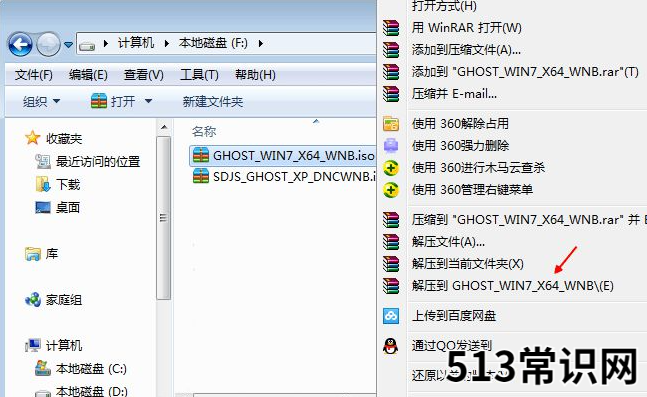
文章插图
2、弹出对话框,执行系统iso压缩包解压过程,需要等待几分钟;
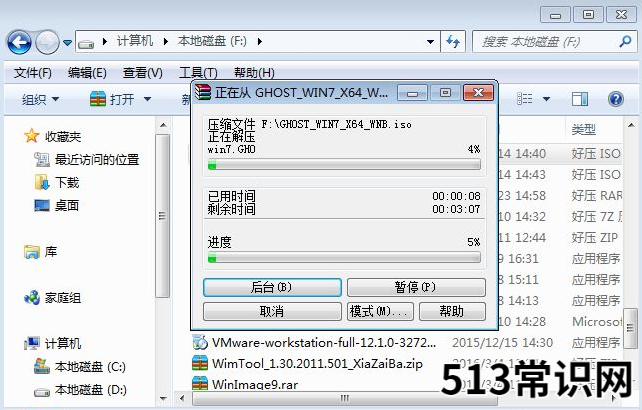
文章插图
3程序;
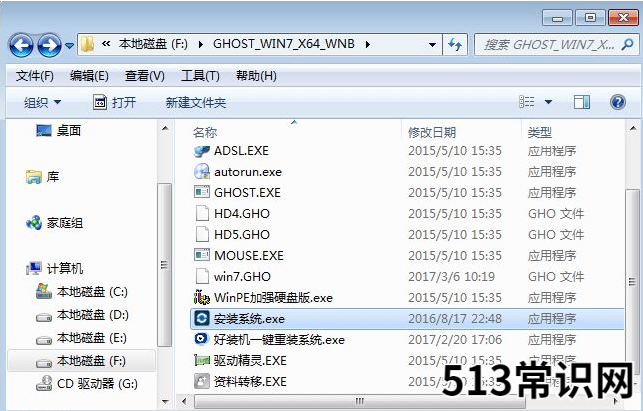
文章插图
4;
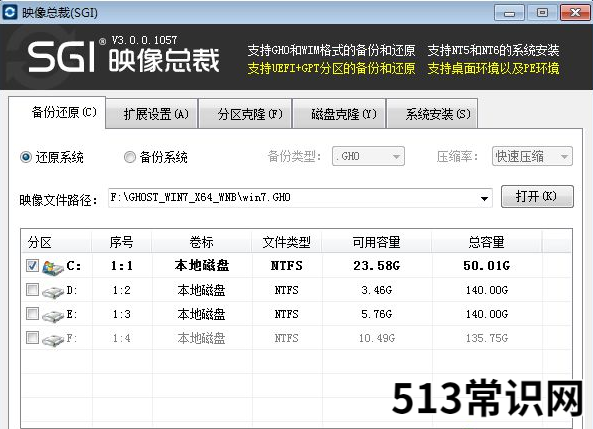
文章插图
5、弹出提示框,提示映像文件即将还原到分区C,点击确定继续;
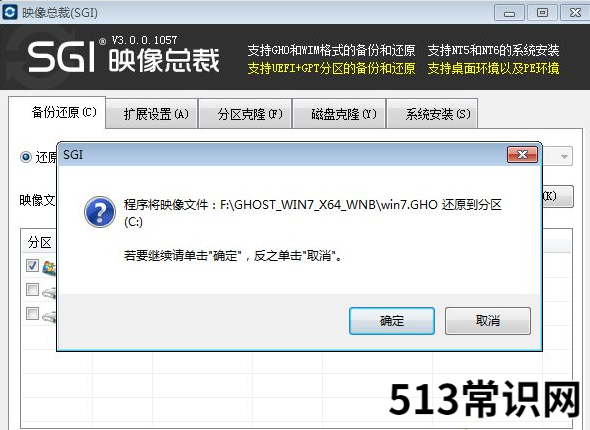
文章插图
6、这时候电脑会重启,进入到这个界面,默认选择SysCeo Recovery项启动;
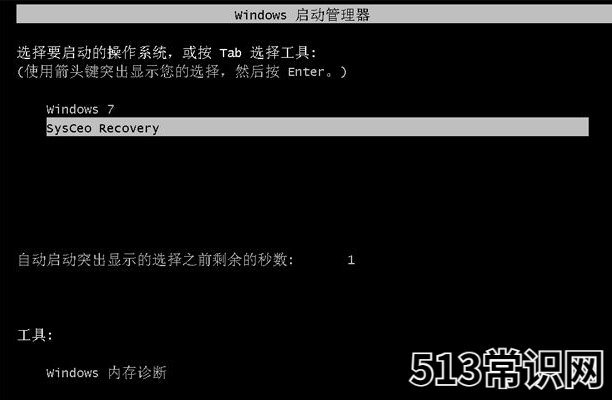
文章插图
7、启动进入这个界面,执行C盘格式化以及win7系统安装到C盘的部署过程,需要等待3-5分钟;
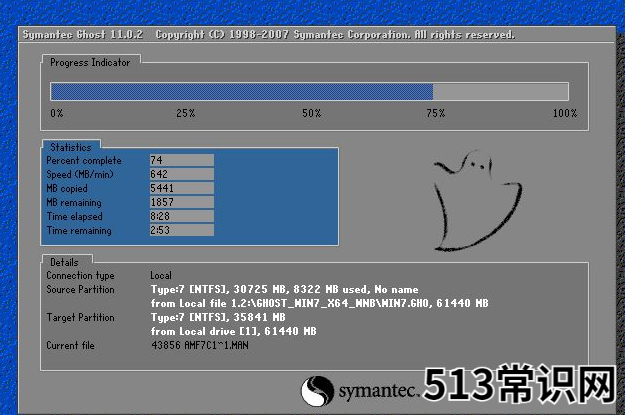
文章插图
8、上述执行完成后会自动重启,进入这个界面,执行系统驱动安装和配置过程;
9、整个安装过程5-10分钟,最后启动进入全新系统桌面,系统就安装完成了 。

文章插图
以上就是小编带来的硬盘安装系统操作方法的全部内容,希望可以提供帮助 。
以上关于本文的内容,仅作参考!温馨提示:如遇健康、疾病相关的问题,请您及时就医或请专业人士给予相关指导!
「四川龙网」www.sichuanlong.com小编还为您精选了以下内容,希望对您有所帮助:- 360系统重装大师安装系统教程
- 安装系统的方法和步骤
- 咔咔装机怎么安装系统
- win10安装教程u盘安装步骤
- 硬盘安装xp系统安装教程
- windows7系统安装版下载及安装教程
- 超简单windows10系统安装步骤
- 教你win7下安装xp双系统方法
- mac双系统默认启动的设置教程
- 如何安装xp系统
